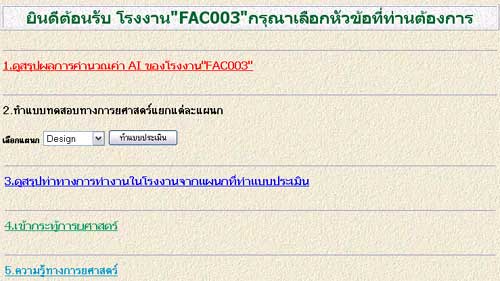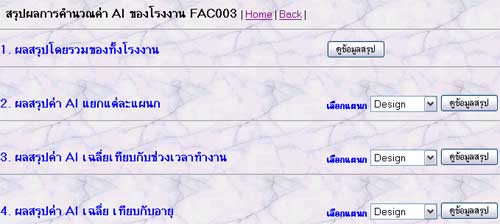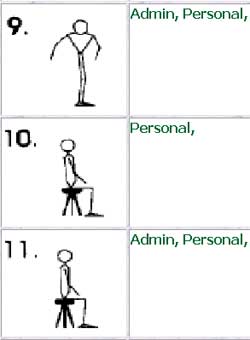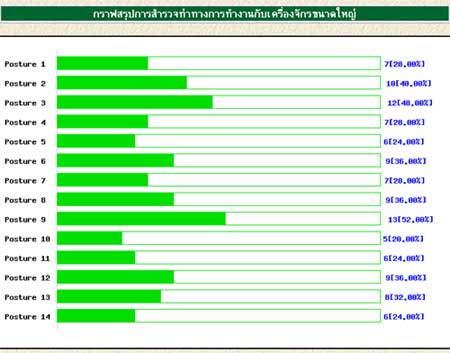SUPERVISOR
MANUAL |
|
| 1.เมื่อท่านคลิ๊กเข้ามาที่
"แบบประเมินทางการยศาสตร์" ท่านจะพบกับคำอธิบายค่า Abnormal Index
และเมื่อคลิ๊กต่อไปจะพบช่องแบ่ง ให้ท่านคลิ๊ก Enter ที่ช่องของ "หัวหน้างาน"(Supervisor)
ดังรูป |
|
|
.2.เมื่อท่านได้คลิ๊กเข้ามาที่Supervisorsแล้วจะพบช่องสำหรับใส่
รหัสโรงงาน และ รหัสผ่าน ซึ่งเป็นรหัสที่ได้จากการลงทะเบียน
***หากท่านเข้ามาเป็นครั้งแรก กรุณาลงทะเบียนใหม่ด้วยครับ*** |
|
|
| 3.เมื่อท่านคลิ๊กเข้ามาที่ลงทะเบียนใหม่
จะแบ่งข้อมูลเป็น2ส่วน โดยส่วนแรกจะทำการกรอกข้อมูลส่วนตัวของท่าน (ไม่จำเป็นต้องกรอกครบทุกช่องครับ
แต่ช่องที่มีเครื่องหมาย * กรุณากรอกให้ครบด้วยนะครับ) |
|
|
4.ส่วนต่อมาคือ
ข้อมูลของบริษัท กรุณากรอกช่องที่มีเครื่องหมาย * ให้ครบด้วยนะครับ
***โปรดระวัง! ช่องจำนวนแผนกที่มีในสายการผลิต
กรุณาใส่ให้ถูกต้องด้วยครับ เพราะจะมีผลกระทบต่อขั้นตอนอื่นๆอีกครับ |
|
|
5.เมื่อกดSubmitจะปรากฏหน้าต่างนี้ขึ้น
ให้ท่านจดรหัสโรงงานของท่านไว้(รวมถึงรหัสผ่านที่ท่านได้กรอกในขั้นตอนที่แล้ว)
และนำรหัสโรงงานไปใช้สำหรับพนักงานของโรงงานท่านได้เข้ามาทำแบบประเมินทางการยศาสตร์
***จะสังเกตว่า ด้านล่างจะมีช่องสำหรับใส่ชื่อแผนก ซึ่งจะมีจำนวนช่องตรงกับจำนวนแผนกที่มีในสายการผลิตที่ท่านได้กรอกเมื่อขั้นตอนที่แล้ว***ให้ทำการกรอกชื่อแผนกที่มีในสายการผลิต
รวมทั้งจำนวนพนักงานในแต่ละแผนกด้วยครับ |
|
|
| 6.เมื่อกดSubmitจะปรากฎแบบประเมินทางการยศาสตร์
ซึ่งจะให้สำหรับ Supervisors เข้ามาทำการตอบเท่านั้น จะเป็นการตอบภาพรวมท่าทางการทำงานของพนักงานในโรงงาน
โดยในแต่ละข้อสามารถตอบได้มากกว่า1คำตอบ หรือไม่ตอบก็ได้ |
|
|
7.ซึ่งแบบประเมินทางการยศาสตร์ชุดนี้จะมีทั้งสิ้น14ข้อ
(กรุณานำรหัสโรงงานที่ได้ไปให้พนักงาน เพื่อเข้ามาทำการประเมินค่าความผิดปกติในการทำงาน(Abnormal
Index)ของแต่ละคนด้วยครับ) |
|
|
| 8.เมื่อท่านเข้ามาในครั้งต่อไป
หากท่านใส่รหัสโรงงาน และรหัสผ่านถูกต้อง จะปรากฏหน้าจอสำหรับท่านเพื่อดูข้อมูลของพนักงานในโรงงาน
ที่เข้ามาทำแบบประเมิน และข้อมูลอื่นๆ ดังรูป |
|
|
| 9.หากท่านเลือกข้อ1.ดูสรุปผลการคำนวณค่าAI
จะปรากฏหน้าจอแสดงผลสรุปค่าAIเทียบกับปัจจัยต่างๆ เช่น อายุ ส่วนสูง เพศ ของแต่ละแผนก
และผลสรุปทั้งโรงงาน ดังรูป |
|
|
| 10.เมื่อท่านเลือกหัวข้อผลสรุปได้แล้ว
และคลิ๊ก"ดูข้อมูลสรุป" จะปรากฏตารางแสดงข้อมูลดังนี้ |
|
|
| 11.ท่านสามารถดูกราฟเปรียบเทียบ
ค่าAI กับปัจจัยต่างๆได้ ซึ่งจะแสดงเป็นกราฟสี โดยค่าสีของกราฟแสดงถึงปัญหาในการทำงาน
ดังรูป |
|
|
| 12.หากท่านเลือกข้อ3.สรุปท่าทางการทำงานในโรงงาน
จะปรากฏหน้าจอ ดังรูป |
|
|
| 13.หากท่านเลือก"สรุปท่าทางการทำงานแต่ละแผนก"จะปรากฏหน้าจอ
ดังรูป เช่น ท่าทางที่9มีแผนกAdmin และ แผนกPersonal ที่มีท่าทางการทำงานในลักษณะดังกล่าว
ส่วนท่าทางที่10 มีแผนกPersonalเท่านั้นที่มี เป็นต้น |
|
|
| 14.แต่หากท่านเลือกดูกราฟสรุป
จะปรากฏหน้าจอดังรูป โดยกราฟแต่ละแท่งแสดงจำนวนแผนกที่มีท่าทางนั้นๆ เช่นท่าทางที่1
มีจำนวน 7 แผนก คิดเป็น28.00% ของแผนกที่มีทั้งหมด |
|
|
| 15.แสดงรายละเอียดท่าทางในการทำงานทั้ง
14 ท่าทางในกราฟ |
|
|
<::
เพื่อความถูกต้องของข้อมูล ขอให้Supervisorsเข้าไปดูวิธีใช้งานของUsersด้วยครับ
แล้วท่านจะเข้าใจมากขึ้น ::> |
|
| |